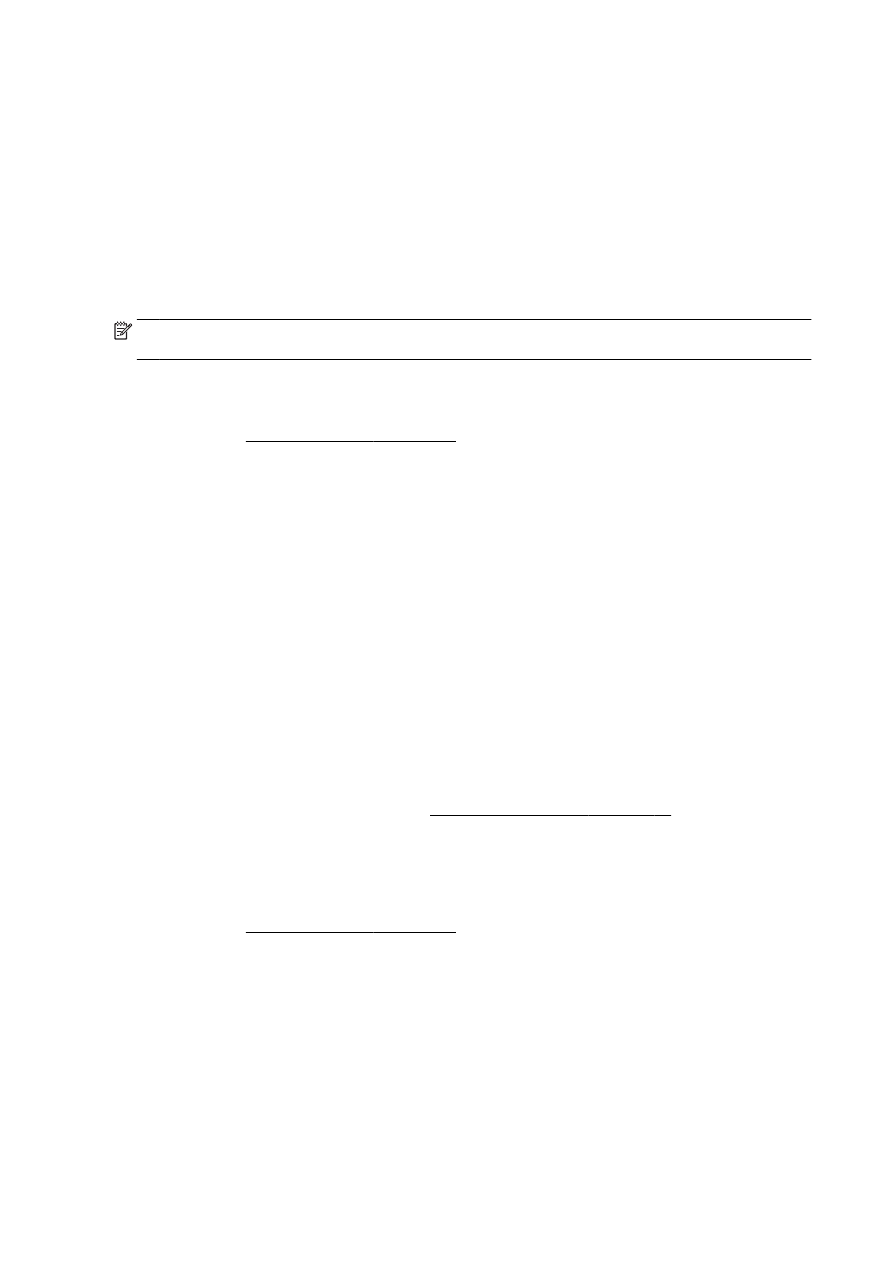
Mencetak amplop
Hindari menggunakan amplop dengan ciri berikut:
●
Lapisan sangat apik
●
Pita perekat, jepitan, atau jendela
●
Ujung tebal, tidak beraturan, atau melengkung
●
Memiliki bagian yang berkerut, robek, atau rusak
Pastikan lipatan amplop yang Anda muatkan ke dalam printer terlipat sempurna.
CATATAN: Untuk informasi lebih lanjut tentang cara mencetak pada amplop, lihat dokumentasi
yang tersedia dalam program perangkat lunak yang Anda gunakan.
Untuk mencetak amplop (Windows)
1.
Muatkan amplop pada baki dengan sisi cetak menghadap ke bawah. Untuk informasi lebih
lanjut, lihat Memuatkan kertas pada hal. 24.
2.
Dari menu File (Berkas) perangkat lunak, pilih Print (Cetak).
3.
Pastikan printer Anda terpilih.
4.
Klik tombol untuk membuka kotak dialog Properties (Properti).
Bergantung pada aplikasi perangkat lunak Anda, tombol ini mungkin disebut Properties
(Properti), Options (Pilihan), Printer Setup (Penyiapan Printer), Printer Properties (Properti
Printer), Printer, atau Preferences (Preferensi).
5.
Pilih opsi yang sesuai.
●
Pada tab Layout (Tata letak), pilih orientasi Portrait (Potret) atau Landscape (Lanskap).
●
Pada tab Paper/Quality (Kertas/Kualitas), pilih jenis kertas yang sesuai dari daftar gulung
Media pada area Tray Selection (Pemilihan Baki), lalu pilih kualitas cetak yang sesuai pada
area Quality Settings (Pengaturan Kualitas).
●
Klik tombol Advanced (Lanjutan) pada area Paper/Output (Kertas/Keluaran), pilih ukuran
yang sesuai dari daftar gulung Paper Size (Ukuran Kertas).
Untuk pilihan pencetakan lainnya, lihat Tips berhasil mencetak pada hal. 51.
6.
Klik OK, kemudian klik Print (Cetak) atau OK pada kotak dialog Print (Cetak).
Untuk mencetak amplop (OS X)
1.
Muatkan amplop pada baki dengan sisi cetak menghadap ke bawah. Untuk informasi lebih
lanjut, lihat Memuatkan kertas pada hal. 24.
2.
Dari menu File (Berkas) perangkat lunak, pilih Print (Cetak).
3.
Pastikan printer Anda terpilih.
4.
Set pilihan cetak.
Lakukan langkah berikut jika tidak terlihat pilihan dalam dialog Cetak.
44 Bab 3 Mencetak
IDWW
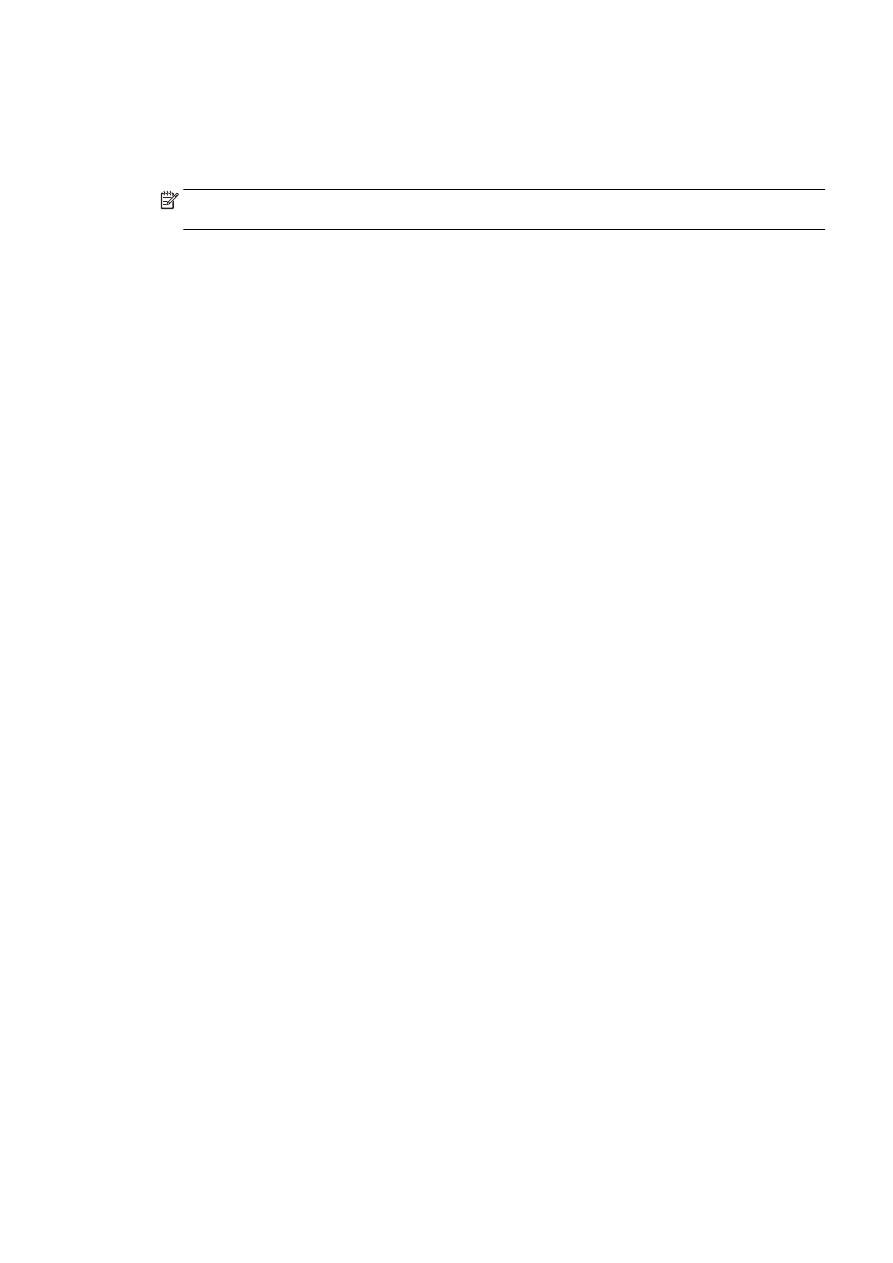
●
OS X v10.6: Klik segitiga biru terbuka di sebelah pemilihan Printer untuk mengakses pilihan
cetak.
●
OS X Lion dan Mountain Lion: Klik Show Details (Tampilkan Detail) untuk mengakses
pilihan cetak.
CATATAN: Pilihan berikut tersedia untuk printer Anda. Lokasi untuk pilihan bisa berbeda-beda
untuk tiap aplikasi.
a.
Pilih ukuran amplop yang sesuai dari menu cuat Paper Size (Ukuran Kertas).
b.
Dari menu cuat, pilih Paper Type/Quality (Jenis Kertas/Kualitas), dan pastikan pengaturan
jenis kertas diset ke Plain Paper (Kertas Polos).
5.
Klik Print (Cetak).
IDWW
Mencetak amplop 45